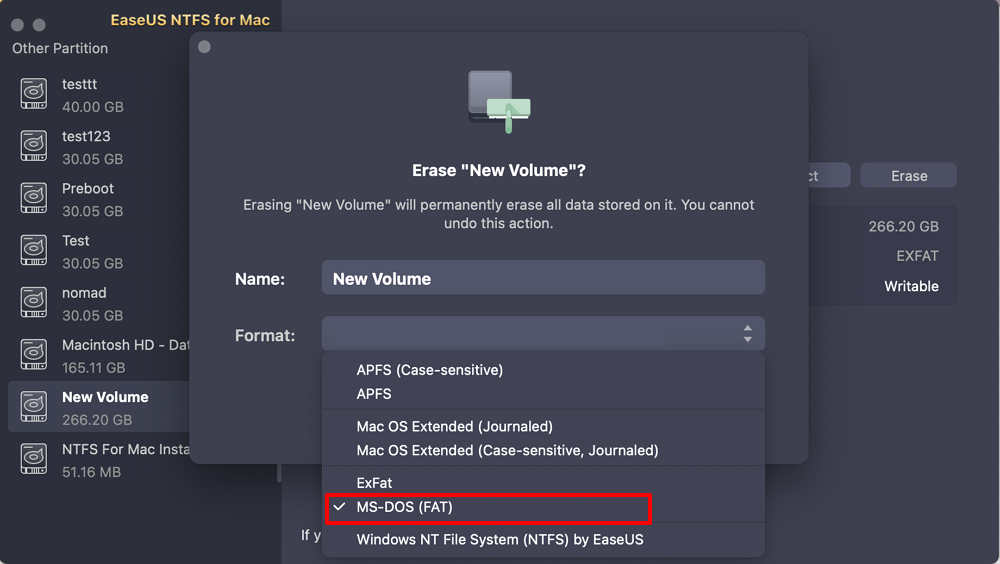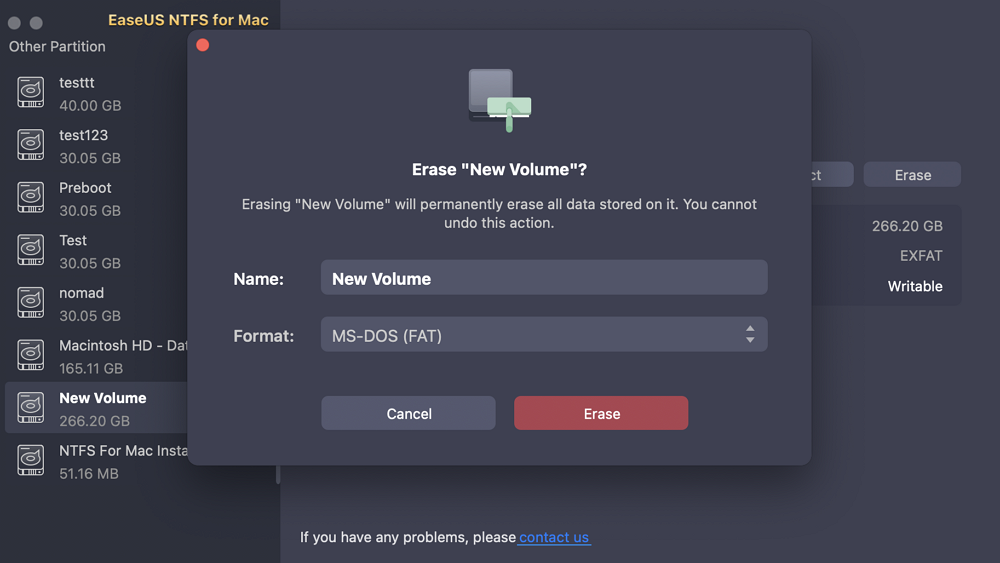Daftar isi
Memformat kartu SD ke FAT32 diperlukan bagi pengguna Mac karena beberapa alasan. Kompatibilitas macOS dengan sistem berkas FAT32 adalah alasan utama mengapa pengguna Mac perlu memformat kartu SD atau drive USB mereka ke sistem berkas khusus ini. Sistem ini juga kompatibel dengan hampir semua perangkat, termasuk Mac, PC Windows, kamera digital, dll. Kedua, FAT32 sangat cocok untuk transfer data dan multimedia karena memungkinkan penyimpanan berkas yang sangat besar.
Artikel ini berisi metode terperinci untuk memformat kartu SD ke FAT32 pada perangkat Mac. Anda juga akan mempelajari kiat dan trik jika Anda tidak dapat memformat kartu SD ke sistem berkas yang relevan. Kami juga akan menjawab pertanyaan yang paling sering diajukan untuk memformat SD ke FAT32 pada Mac.

Bagian ini menguraikan tiga metode efisien untuk memformat Kartu SD ke FAT32 di Mac. Kami menyertakan panduan masing-masing untuk setiap metode:
1. Perangkat Lunak Pemformat Kartu SD Pihak Ketiga: Metode ini menonjol sebagai alat pemformatan terbaik, dan kami merekomendasikannya untuk pengguna Mac pemula. Perangkat lunak ini menyediakan pendekatan pemformatan yang mudah digunakan.
2. Disk Utility: Utilitas bawaan Mac yang dirancang untuk manajemen kartu SD dan disk standar.
3. Terminal: Metode ini cocok untuk pengguna tingkat lanjut, tetapi berhati-hatilah dan perhatikan saat menggunakan baris perintah.
Metode 1, yang melibatkan penggunaan Perangkat Lunak Pemformat Kartu SD Pihak Ketiga, adalah pilihan yang disarankan bagi pengguna Mac yang belum berpengalaman maupun profesional. Jangan lupa untuk mencadangkan kartu SD Anda sebelum memformatnya.
Metode paling efisien untuk memformat Kartu SD ke FAT32 di Mac adalah menggunakan alat pemformatan pihak ketiga - EaseUS NTFS untuk Mac . Alat ini dirancang dengan antarmuka yang ramah dan algoritma yang canggih. Prosedur pemformatan tidak akan merusak perangkat karena kompatibilitasnya dengan drive eksternal. Ini adalah solusi hebat yang menawarkan opsi "Hapus" untuk memformat kartu SD dalam satu klik. Fitur ini memungkinkan pengguna Mac untuk memformat semua jenis perangkat penyimpanan ke FAT32, APFS, HFS, HFS+, exFAT, dan bahkan NTFS.
Unduh dan coba versi gratis EaseUS NTFS untuk Mac untuk mengubah sistem file kartu SD Anda ke FAT32 untuk Mac di sini:
Langkah 1. Luncurkan EaseUS NTFS untuk Mac di Mac, klik "Saya sudah memiliki lisensi" untuk mengaktifkan perangkat lunak ini.
Langkah 2. Pilih target disk drive atau perangkat yang dapat dilepas yang ingin Anda hapus di sisi kiri, lalu klik "Hapus" untuk melanjutkan.
Langkah 3. Dari kotak drop-down, pilih "MS-DOS(FAT)" sebagai sistem berkas target.
Langkah 4. Klik "Hapus" untuk mengonfirmasi tindakan pemformatan dan mulai menghapus perangkat target Anda ke sistem file FAT.
Jika Anda menyukai fitur ini dan membantu Anda berhasil memformat kartu SD ke fat32, bagikan metode ini untuk membantu lebih banyak teman Anda secara daring:
Disk Utility merupakan alat pemformatan FAT32 bawaan di Mac. Metode ini cocok untuk pemula. Alat ini memformat semua perangkat internal atau eksternal, termasuk kartu SD, hard drive, USB, dll. Berikut cara melakukannya:
Langkah 1: Buka "Finder" dan klik "Aplikasi."
Langkah 2: Buka folder "Utilitas" dan pilih "Utilitas Disk".
Langkah 3: Temukan dan pilih kartu SD dari daftar dan klik "Hapus" dari menu atas.
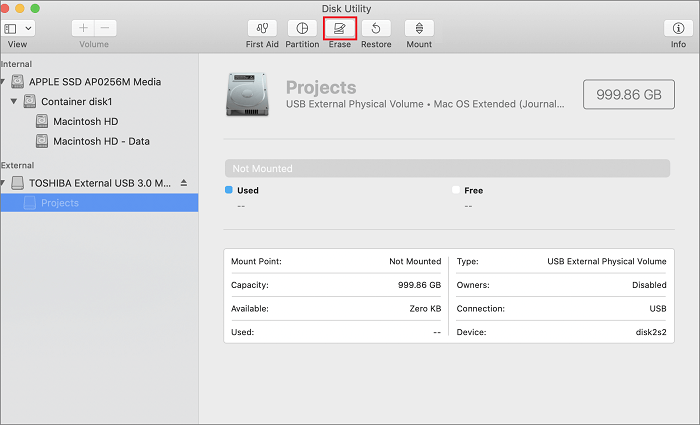
Langkah 4: Klik kartu SD Anda dari bilah kiri.
Catatan* Jika Anda melihat kartu SD termasuk partisi, identifikasi partisi utama dengan nama merek dan kapasitas.
Langkah 5: Tekan tombol "konfirmasi" untuk memformat kartu ke FAT32.
Langkah 6: Tetapkan nama pada kartu dan pilih FAT32 sebagai format file dari menu tarik-turun.
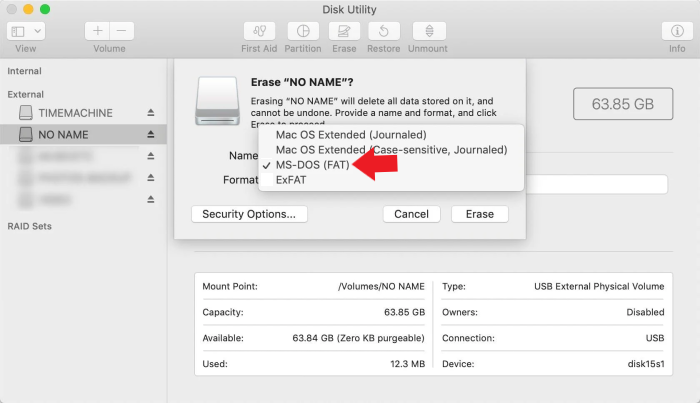
Langkah 7: Klik "Opsi Keamanan" dan pilih frekuensi untuk menimpa data yang terhapus, lalu pilih "OK."
Langkah 8: Pilih "Hapus" untuk memformat kartu SD Anda.
Tunggu hingga proses pemformatan selesai.
Metode ini direkomendasikan bagi pengguna Mac yang paham teknologi karena antarmuka baris perintahnya rumit. Harap ikuti langkah-langkahnya dengan saksama.
Langkah 1: Buka "Aplikasi" dan pilih "Utilitas" dari daftar.
Langkah 2: Klik Terminal dan masukkan perintah berikut:
daftar diskutil
Langkah 3: Anda akan melihat daftar drive yang terhubung ke sistem. Di bagian "IDENTIFIER", navigasikan kartu Anda berdasarkan ukuran dan nama.
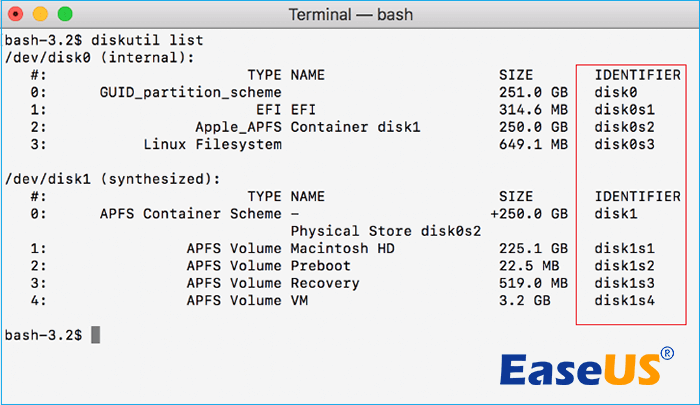
Langkah 4: Ketik perintah berikut dan tekan "Enter."
sudo diskutil wipeDisk FAT32 nama disk MBRFormat /dev/diskidentifier
Catatan* Ganti "diskname" dengan nama baru kartu Anda dan "diskidentifier" dengan nama lama.
Langkah 5: Masukkan kata sandi admin dan biarkan Terminal menyelesaikan pemformatan.
Mac mendukung FAT32 secara default, yang memudahkan pengguna. Gunakan petunjuk terperinci kami untuk mempelajari cara memformat kartu SD ke FAT32 di Mac Anda. Mengadopsi format FAT32 akan menjamin kompatibilitas platform dan pengelolaan data yang mudah.
Jangan ragu untuk berbagi metode efisien ini dengan teman-teman Anda yang sedang mencari panduan penghapusan kartu SD secara online:
Sungguh menyebalkan jika Anda mengalami masalah saat memformat kartu SD ke FAT32 di Mac. Berikut beberapa kiat untuk membantu Anda saat Anda tidak dapat memformat kartu SD ke FAT32 di Mac:
Dengan mengikuti kiat dan solusi di atas, Anda dapat memformat Kartu SD ke FAT32 di Mac. Kami telah memperkenalkan langkah-langkah terperinci untuk menyelesaikan proses tanpa kesulitan. Semua metode efektif, tetapi EaseUS NTFS untuk Mac adalah solusi paling efisien bagi pengguna Mac dengan tingkat pengalaman apa pun. Fitur penghapusannya efektif untuk menghapus data dari kartu SD dengan aman dan berhasil, meningkatkan keamanan dan privasi. Selain itu, EaseUS NTFS untuk Mac adalah pilihan yang baik untuk dicoba jika Anda mencari aplikasi yang fleksibel dan dapat diandalkan untuk menangani konten di kartu SD Anda.
Bagian ini akan membantu Anda menjawab pertanyaan tambahan tentang topik yang dibahas di halaman ini. Berikut adalah FAQ terkait cara memformat Kartu SD ke FAT32 di Mac.
1. Mengapa Saya Dapat Memformat Kartu SD Saya ke FAT32 di Mac?
Karena macOS mendukung sistem berkas FAT32, Anda dapat memformat kartu SD Anda ke FAT32 di Mac. Format berkas ini kompatibel dengan berbagai perangkat, termasuk kamera, konsol gim, pemutar MP3, dan perangkat lainnya. Anda dapat menggunakan Disk Utility untuk memformat Kartu SD Anda ke sistem berkas FAT32.
2. Bisakah Saya Mengonversi Kartu SD Saya ke FAT32 di Mac?
Ya, Anda dapat mengonversi kartu SD ke FAT32 menggunakan utilitas bawaan Mac atau perangkat lunak berformat pihak ketiga. Untuk mengonversi kartu SD ke FAT32, Anda perlu memformat kartu dan memformat ulang ke FAT32.
3. Apakah Mungkin Memformat Kartu SD 256GB ke FAT32 di Mac?
Ya, Anda dapat memformat kartu SD 256 GB ke FAT32 di Mac. Namun, fungsi Disk Utility tidak menawarkan opsi pemformatan untuk kartu SD yang lebih besar dari 32 GB. Dalam situasi tertentu, Anda dapat memformat kartu ke FAT32 menggunakan perangkat lunak pihak ketiga - EaseUS NTFS untuk Mac.
Artikel Terkait - JUGA DI PERANGKAT LUNAK EaseUS